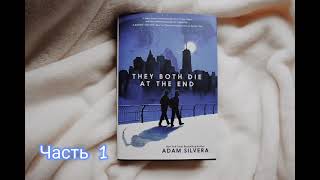¿La pantalla táctil de Android no funciona?
Mejores consejos y soluciones
¿La pantalla táctil de tu Android te está dando problemas? ¿No responde o no funciona en absoluto? No estás solo. Los usuarios de Android de todo el mundo encuentran problemas con la pantalla táctil, pero no temas, ya que esta guía completa te guiará a través de los mejores consejos y soluciones para que tu pantalla táctil vuelva a funcionar.
Los mejores consejos y soluciones para la pantalla táctil que no responde en Android.
1. Limpia la pantalla con regularidad
La suciedad, los aceites o los residuos en la pantalla pueden dificultar la capacidad de respuesta táctil. La limpieza regular de la pantalla puede prolongar la vida útil de su dispositivo. Si no se atienden, el polvo y los residuos pueden penetrar más profundamente en el dispositivo y causar daños a largo plazo.
2. Quitar el protector de pantalla
Los protectores de pantalla a veces pueden interferir con la sensibilidad de la pantalla táctil. Cuando se trata de problemas con la pantalla táctil, vale la pena señalar que la instalación incorrecta o la mala calidad de un vidrio templado o protector de pantalla pueden ser los culpables.
3. Reinicia tu teléfono
En ocasiones, las pantallas táctiles pueden no responder, lo que a menudo se atribuye a errores o fallos menores. En tales situaciones, una solución rápida y efectiva es reiniciar o reiniciar su dispositivo.
4. Calibre la pantalla táctil
En determinadas ocasiones, la falta de respuesta o la lentitud de la pantalla táctil pueden estar directamente relacionadas con una actualización de software problemática. Restaurar la capacidad de su dispositivo para detectar toques y gestos con precisión es la clave para resolver este problema.
Vaya a Google Play Store y busque la aplicación: Touchscreen Calibration
[ Ссылка ]
Abra la aplicación y toque el botón Calibrar
Siga las instrucciones proporcionadas por la aplicación para realizar el procedimiento de calibración de la pantalla táctil.
Siga las instrucciones proporcionadas por la aplicación para realizar el procedimiento de calibración de la pantalla táctil.
Ahora la aplicación procederá a calibrar tu pantalla.
Reinicie su dispositivo.
5.Corrija el tiempo de respuesta de la pantalla táctil
¿Ha observado recientemente un retraso notable en la respuesta de la pantalla táctil de su teléfono inteligente? ¿Parece lento y no responde a tus comandos táctiles? En tales casos, es probable que sea una falla de software la que cause el problema, y ahí es precisamente donde la aplicación de reparación de pantalla táctil, una solución de terceros, viene a rescatarlo.
Vaya a Google Play Store y busque la aplicación : Touchscreen Repair.
[ Ссылка ]
Toque instalar.
Abra la aplicación y toque iniciar.
Ahora siga los comandos que aparecen.
Una vez hecho esto, reinicie su teléfono para obtener una respuesta táctil óptima.
6.Busque ayuda profesional
Si probó estas soluciones y la pantalla táctil de su Android aún no funciona, puede que sea el momento de buscar ayuda profesional. En algunos casos, el problema podría ser un problema de hardware, como una pieza dañada llamada digitalizador.
Mantener su dispositivo limpio, actualizado y libre de aplicaciones problemáticas puede ser de gran ayuda para prevenir problemas con la pantalla táctil. Si todo lo demás falla, no dude en consultar a un profesional para asegurarse de que su dispositivo reciba el cuidado que merece.
#touchscreen #mobile #android #technology #repair #tecnología